Resolva problemas de matemática com a ajuda do Excel
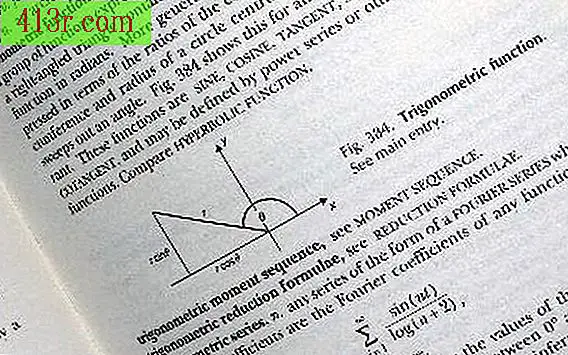
Preparando uma fórmula
As fórmulas do Excel sempre começam com o sinal "=" e podem usar operadores aritméticos normais, como adição, subtração, divisão (mostrada com um "/") e multiplicação (mostrada com um "*", em lugar de um "x"). Além disso, eles também podem manipular a exponenciação (com um "^") e exemplos ainda mais complexos. A fórmula mais simples que pode ser inserida é a seguinte: "2." "= 1 +1", que, quando inserido, retornará um valor "2".
Quebre problemas complexos em várias células
As fórmulas do Excel não precisam ter os números das fórmulas inseridas diretamente, mas a fórmula pode se referir à célula onde os valores são encontrados. Portanto, uma fórmula que diz: "= A1 + B1" adiciona os números que foram inseridos na célula A1, na parte superior esquerda da planilha, e B1, que seria próximo a ele. Ser capaz de se referir à referência de célula que contém um valor de entrada para uma equação permite uma sequência mais exploratória de encontrar soluções para problemas de matemática no Excel. Existem também tipos especiais de códigos, chamados funções que podem se referir a intervalos inteiros de células. Por exemplo, se você precisar adicionar todos os números da coluna A da linha 1 à linha 112, poderá escrever a seguinte fórmula: = SUM (A1: A112), que resume todos os valores nesse intervalo. A parte da fórmula entre parênteses, A1: A112, afirma que "todos os valores dentro desse intervalo de células devem ser somados".
Número do formato e apresentação da posição decimal
Um local onde a capacidade do Excel para resolver problemas pode ser confuso é o número com o resultado exibido e formatos numéricos. O Excel, por padrão, usa o formato "Geral", que pode causar um número arredondado em sua apresentação na tela dentro das células, mas não será concluído quando forem usados para outros cálculos. Isso pode causar um pouco de confusão quando se trata de resolver uma fórmula complexa. Se você precisar de resultados explicitamente arredondados, procure as funções ROUND (), ROUND.MEN (), ROUNDUP () e trunc () em particular.
Para estudar
Este artigo cobre apenas o básico para aprender como usar o Excel para resolver problemas matemáticos. Com a interface instalada no Excel 2007 e no Excel 2010, a descoberta de funções e ferramentas adicionais para fórmulas de solução de problemas, como o conjunto da ferramenta de auditoria de fórmulas, é ainda mais fácil. Até mesmo a visualização de dados, com mapas, minigráficos e formato condicional, é mais fácil de encontrar e aproveitar.







